ubuntu20/18 UI工具栏网速挂件
Posted
tags:
篇首语:本文由小常识网(cha138.com)小编为大家整理,主要介绍了ubuntu20/18 UI工具栏网速挂件相关的知识,希望对你有一定的参考价值。
参考技术A 右上角状态栏里加的监控sudo add-apt-repository ppa:fossfreedom/indicator-sysmonitor
sudo apt update
sudo apt install indicator-sysmonitor
UI:Dash -> System Monitor
命令行:indicator-sysmonitor &
linux网速监控测试
Linux下查看网络即时网速
1.sar命令(一般般)
sar -n DEV 1 100
1代表一秒统计并显示一次
100代表统计一百次
sar在sysstat包
2.使用ntop图形工具(没详细用过,需要浏览器辅助)
3.使用IPTraf工具(比较好用,字符界面直接使用)
可以监控所有的流量,IP流量,按协议分的流量,还可以设置过滤器等
3.1.CentOS上yum安装
yum install iptraf
3.2.Ubuntu上安装
sudo apt-get install iptraf
3.3.源码安装:
wget ftp://iptraf.seul.org/pub/iptraf/iptraf-3.0.0.tar.gz
tar zxvf iptraf-3.0.0.tar.gz
cd iptraf-3.0.0
./Setup
3.4.命令行进入选择菜单,控制界面
iptraf
按任意键进入以下菜单:
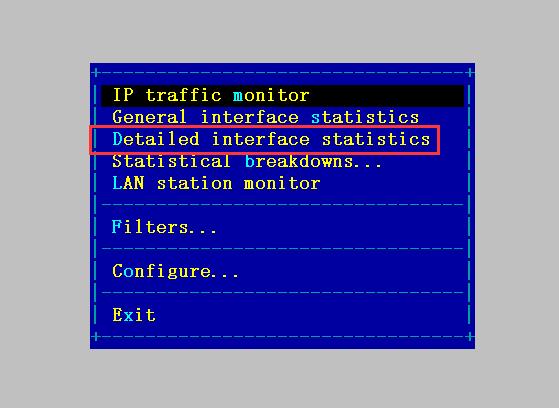
(1).对本机的所有IP流量进行持续监控
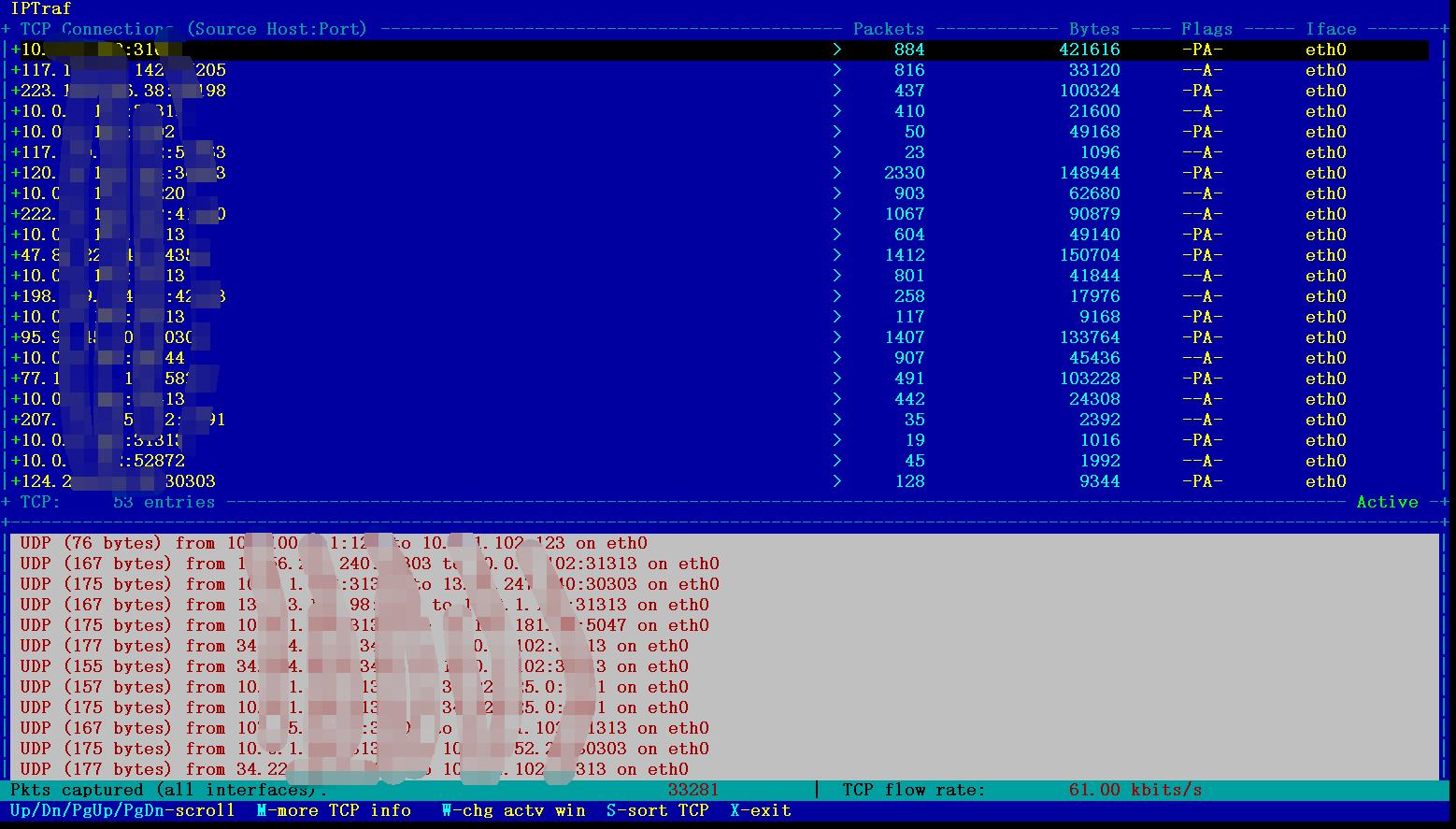
(2)简单的网络流量和网速监控
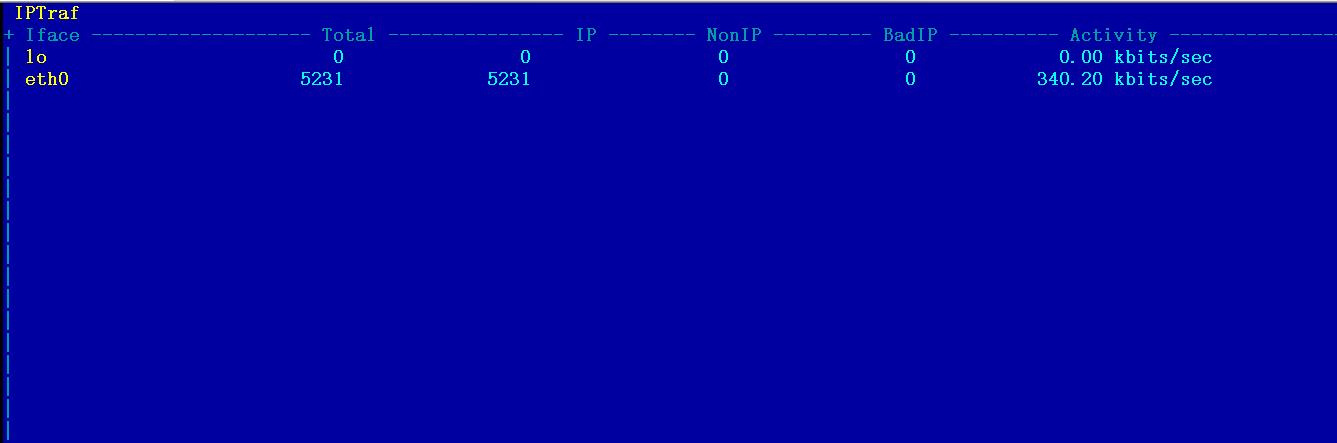
(3)详细的网络状态监控,可以选择指定网卡
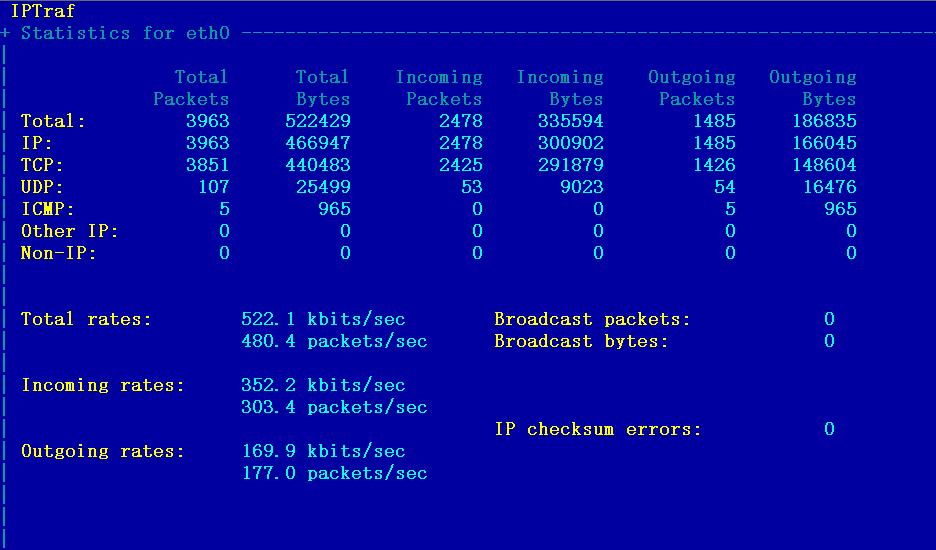
(4)以数据包或者端口流量的方式统计流量
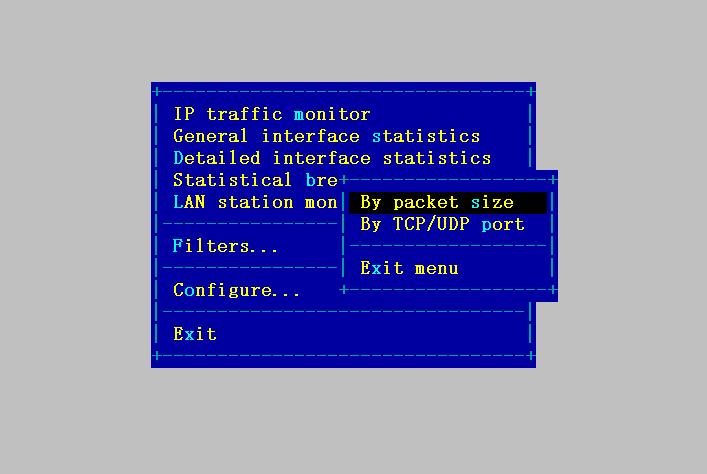
1)数据包方式统计
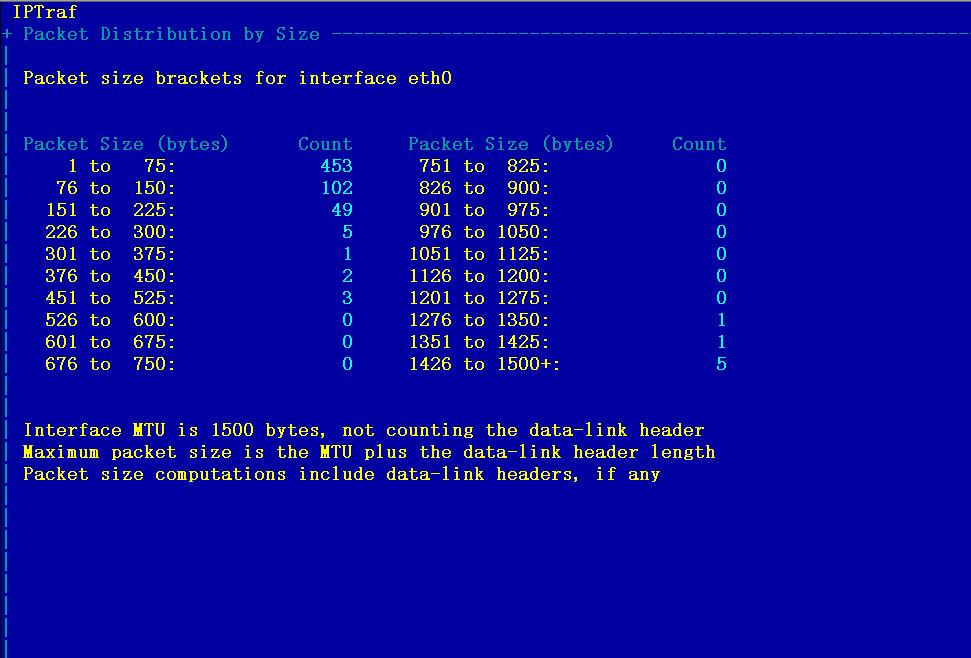
2)以端口流量统计
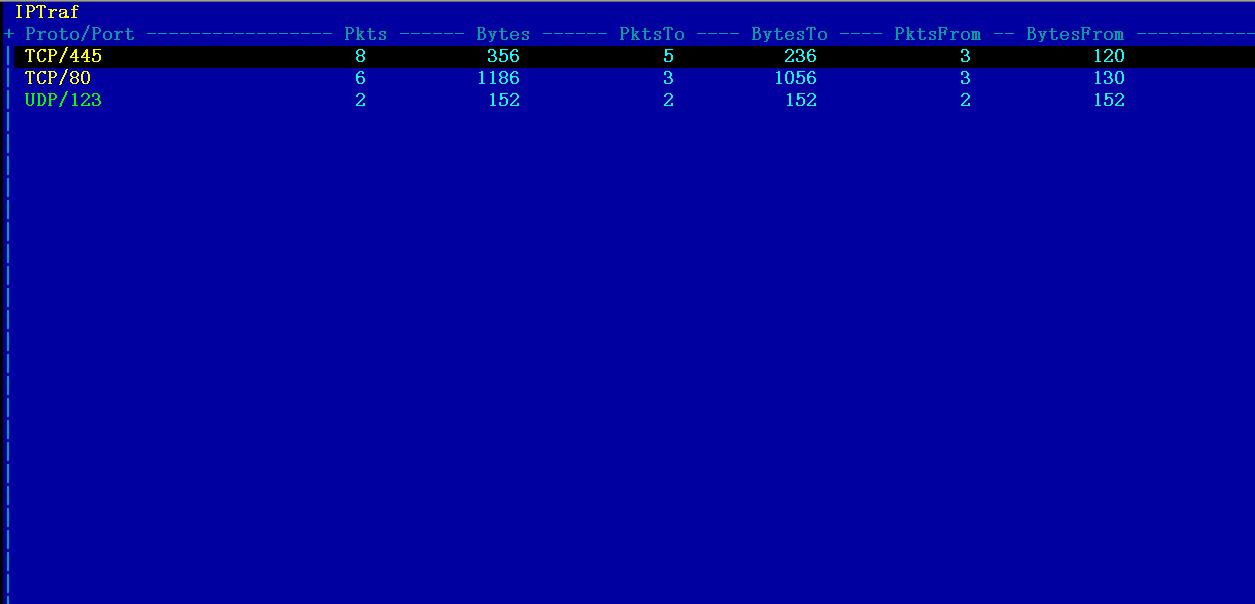
(5)局域网类型的监控,没有详细研究,大概是这个样子
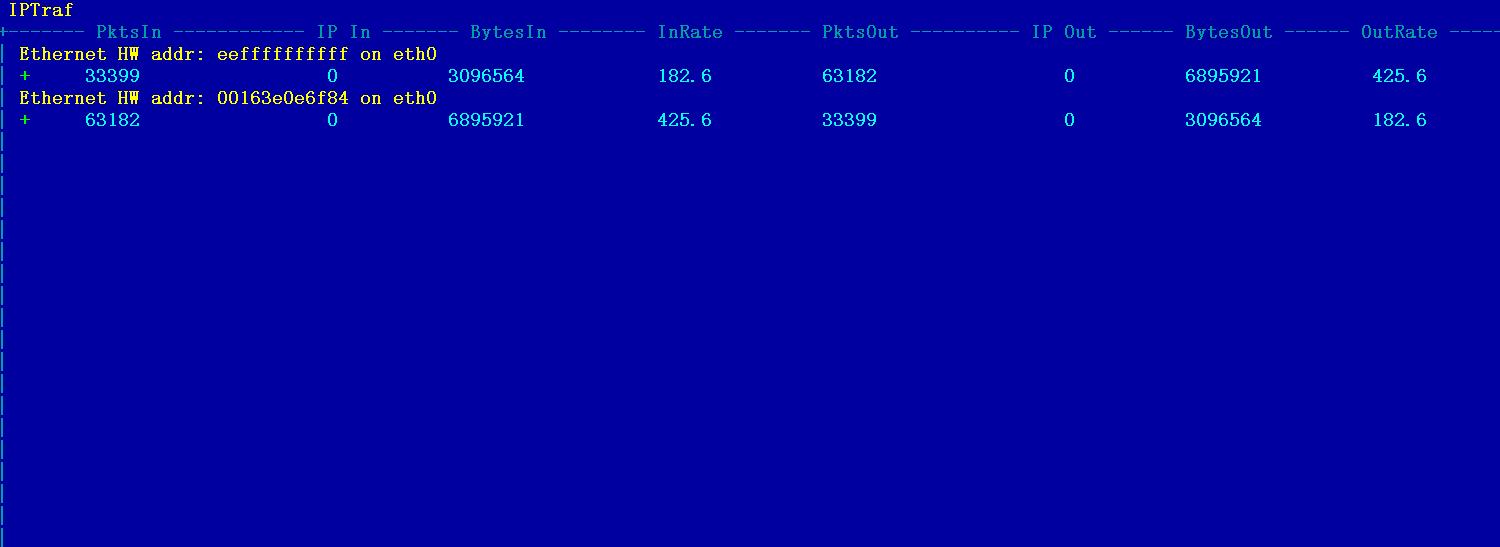
按q或者x返回上一层
完毕,呵呵呵呵
以上是关于ubuntu20/18 UI工具栏网速挂件的主要内容,如果未能解决你的问题,请参考以下文章